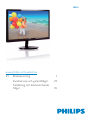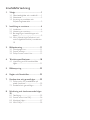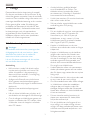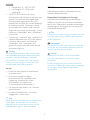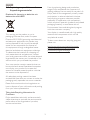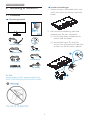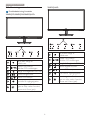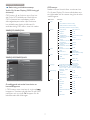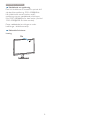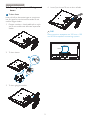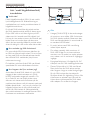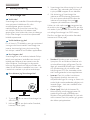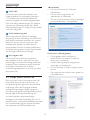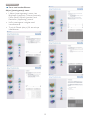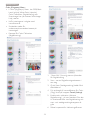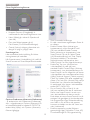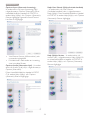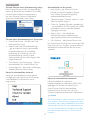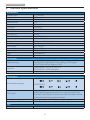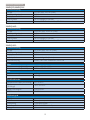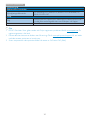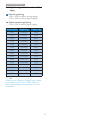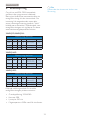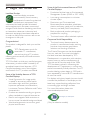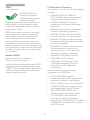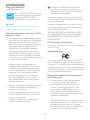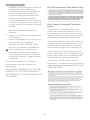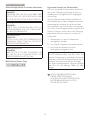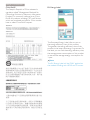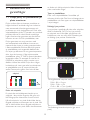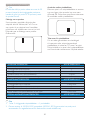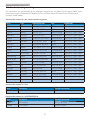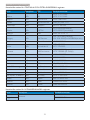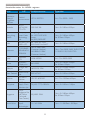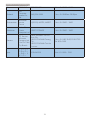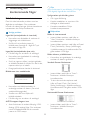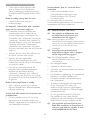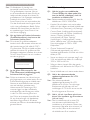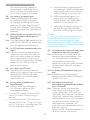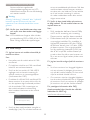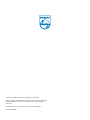Philips 284E5QHAD/00 Användarmanual
- Kategori
- TV-apparater
- Typ
- Användarmanual
Denna manual är också lämplig för

www.philips.com/welcome
284E5
SV Bruksanvisning 1
Kundservice och garantifrågor 29
Felsökning och återkommande
frågor 35

Innehållsförteckning
1. Viktigt .......................................................1
1.1 Säkerhetsåtgärder och underhåll ...........1
1.2 Notationer .........................................................2
1.3 Avyttring av produkten och
förpackningsmaterialet ................................3
2. Inställning av monitorn .........................4
2.1 Installation ...........................................................4
2.2 Hantering av monitorn................................6
2.3 Borttagning av bastställningen och
basen .....................................................................9
2.4 MHL (Mobile High-Definition Link /
mobil högdefinitionslänk) introduktion
10
3. Bildoptimering ......................................11
3.1 SmartImage Lite ...........................................11
3.2 SmartContrast: ..............................................12
3.3 Philips SmartControl Lite .......................12
4. Tekniska specifikationer .....................18
4.1 Upplösning och förhandsinställda
lägen .................................................................... 21
5. Effektstyrning ........................................22
6. Regler och föreskrifter .......................23
7. Kundservice och garantifrågor .........29
7.1 Philips policy för pixeldefekter på
platta monitorer ...........................................29
7.2 Kundstöd och garantifrågor ...................31
8. Felsökning och återkommande frågor
35
8.1 Felsökning ........................................................35
8.2 SmartControl Lite FAQ ...........................36
8.3 Allmänna frågor ............................................37
8.4 MHL FAQs ......................................................39

1
1
. Viktig
t
1. Viktigt
Denna elektroniska bruksanvisning är avsedd
för alla som använder en Philips monitor. Ta dig
tid att läsa igenom manualen innan du använder
monitorn. Den innehåller viktigt information och
noteringar beträffande hantering av din monitor.
Philips garanti gäller under förutsättning att
produkten har hanterats på rätt sätt för det
avsedda ändamålet, i överensstämmelse med
bruksanvisningen, och vid uppvisande av
originalfakturan eller köpekvittot, som visar
köpdatum, säljarens namn, samt produktens
modell och tillverkningsnummer.
1.1 Säkerhetsåtgärder och underhåll
Varningar
Att använda andra kontroller, justeringar eller
tillvägagångssätt än de som beskrivs i detta
dokument kan leda till att du utsätts för
elektriska och/eller mekaniska risker.
Läs och följ dessa anvisningar när du ansluter
och använder datormonitorn.
Användning
Håll monitorn undan från direkt solljus,
mycket starka ljuskällor och borta från
andra värmekällor. Lång exponering i
denna miljö kan resultera i missfärgning
och skador på monitorn.
Avlägsna alla föremål som skulle kunna
falla in genom ventilationsöppningarna
eller förhindra avkylningen av bildskärmens
elektronik.
Blockera inte ventilationsöppningarna i
höljet.
När du sätter bildskärmen på plats, se till
att elkabeln och eluttaget är lätt åtkomliga.
Om du stänger av bildskärmen genom att
koppla ur elkabeln eller DC-kabeln, vänta
6 sekunder innan du kopplar in elkabeln
eller DC-kabeln.
Använd alltid en godkänd elkabel
som tillhandahållits av Philips. Om
elkabeln saknas, kontakta det lokala
servicecentret. (Vänd dig till Kundvård
konsumentinforamtionscenter)
Utsätt inte monitorn för starka vibrationer
eller stötar under driften.
Slå inte på eller tappa bildskärmen under
användning eller förflyttning.
Underhåll
För att skydda din monitor mot eventuella
skador, utsätt inte LCD-panelen för
överdrivet tryck. När du flyttar på
bildskärmen, ta tag i ramen. Lyft inte
bildskärmen genom att placera handen
eller fingrarna på LCD-panelen.
Koppla ur bildskärmen om du inte
kommer att använda den under en längre
tidsperiod.
Koppla ur bildskärmen om du behöver
rengöra den med en lätt fuktad trasa.
Skärmen kan torkas med en torr trasa
när den är avstängd. Du ska dock aldrig
använda organiska lösningsmedel som
alkohol eller ammoniakbaserade ämnen
för att göra ren bildskärmen.
Undvik elektriska stötar och permanenta
skador på enheten genom att inte utsätta
den för damm, regn, vatten eller en mycket
fuktig miljö.
Om bildskärmen blir våt, torka av den med
en torr trasa så snart som möjligt.
Om främmande ämnen eller vatten tränger
in i bildskärmen måste du omedelbart
stänga av den och koppla ur den från
eluttaget. Avlägsna sedan det främmande
ämnet eller vattnet, och skicka bildskärmen
till ett servicecenter.
Förvara inte eller använd monitorn på
platser som exponeras för hetta, direkt
solljus eller extrem kyla.
För att bildskärmen ska fungera så bra
som möjligt, och under så lång tid som
möjligt, bör den användas på platser som
stämmer med följande temperatur- och
fuktighetsområden:

2
1
. Viktig
t
Temperatur: 0 - 40°C 32-95°F
Luftfuktighet: 20 - 80 % relativ
luftfuktighet
VIKTIGT: Aktivera alltid en rörlig
skärmsläckare när du lämnar skärmen utan
uppsikt. Aktivera alltid ett regelbundet
skärmuppdateringsprogram om LCD-
bildskärmen kommer att visa oföränderligt
och statiskt innehåll. Oavbruten visning
av stillbilder eller statiska bilder över en
längre tid kan orsaka “inbränningar” också
kända som “efterbilder” eller “spökbilder”
på skärmen.
“Inbränning”, “efterbild” eller “spökbild” är
välkända fenomen inom LCD-skärmteknik.
I de flesta fall kommer “inbränningar”,
“efterbilder” eller “spökbilder” att
gradvis försvinna med tiden efter det att
strömmen slagits av.
Varning
Om inte en skärmsläckare eller ett periodiskt
skärmuppdateringsprogram aktiveras kan det
resultera i allvarlig “inbränning”, “efterbild”
eller “spökbild”, symptom som inte kommer
att försvinna och inte går att reparera. Ovan
nämnda skada täcks inte av garantin.
Service
Höljet får bara öppnas av kvalificerad
servicepersonal.
Om behov uppstår av någon
dokumentation för reparation eller
integrering, kontakta vårt lokala
servicecenter. (Se kapitlet om
“konsumentinforamtionscenter”)
För transportinformation, se “Tekniska
specifikationer”.
Lämna inte bildskärmen i en bil eller
bagagelucka i direkt solljus.
Obs
Vänd dig till en servicetekniker om bildskärmen
inte fungerar normalt, eller om du inte är
säker på hur du ska gå vidare när du har följt
användaranvisningarna i denna handbok.
1.2 Notationer
I följande avsnitt beskrivs de notationer som
används i detta dokument.
Påpekanden, Försiktighet och Varningar
I hela denna bruksanvisning kan textstycken
åtföljas av en ikon och vara skrivna med fetstil
eller kursivt. Dessa block innehåller anteckningar,
uppmaningar till försiktighet och varningar. De
används på följande sätt:
Obs
Denna ikon markerar viktig information och tips
som kan hjälpa dig att använda datorsystemet
på ett bättre sätt.
Försiktighet
Denna ikon markerar information som talar om
för dig hur du ska undvika potentiella risker för
maskinvaran eller förlust av data.
Varning
Denna ikon markerar risk för kroppsskada
och informerar dig om hur du ska undvika
problemet.
En del varningar kan visas i annat format och
sakna ikon. I sådana fall är den specifika visningen
av varningen bemyndigad av lagstiftande
myndigheter.

3
1
. Viktig
t
1.3 Avyttring av produkten och
förpackningsmaterialet
Direktivet för hantering av elektriskt och
elektroniskt avfall-HEEA
This marking on the product or on its
packaging illustrates that, under European
Directive 2012/19/EU governing used electrical
and electronic appliances, this product may
not be disposed of with normal household
waste. You are responsible for disposal of
this equipment through a designated waste
electrical and electronic equipment collection.
To determine the locations for dropping off
such waste electrical and electronic, contact
your local government office, the waste disposal
organization that serves your household or the
store at which you purchased the product.
Your new monitor contains materials that can
be recycled and reused. Specialized companies
can recycle your product to increase the
amount of reusable materials and to minimize
the amount to be disposed of.
All redundant packing material has been
omitted. We have done our utmost to make the
packaging easily separable into mono materials.
Please find out about the local regulations on
how to dispose of your old monitor and packing
from your sales representative.
Taking back/Recycling Information for
Customers
Philips establishes technically and economically
viable objectives to optimize the environmental
performance of the organization's product,
service and activities.
From the planning, design and production
stages, Philips emphasizes the important of
making products that can easily be recycled. At
Philips, end-of-life management primarily entails
participation in national take-back initiatives
and recycling programs whenever possible,
preferably in cooperation with competitors,
which recycle all materials (products and related
packaging material) in accordance with all
Environmental Laws and taking back program
with the contractor company.
Your display is manufactured with high quality
materials and components which can be
recycled and reused.
To learn more about our recycling program
please visit
http://www.philips.com/sites/philipsglobal/
about/sustainability/ourenvironment/
productrecyclingservices.page

4
2. Inställning av monitorn
2. Inställning av monitorn
2.1 Installation
Förpackningsinnehåll
VGA (optional)
MHL (optional)
HDMI (optional)
284E5
AC/DC Adapt e r
Audio cable (optional)
DVI (optional)
Cable management
©
2
0
1
3
K
o
n
i
n
k
l
i
j
k
e
P
h
i
l
i
p
s
N
.
V
.
A
l
l
r
i
g
h
t
s
r
e
s
e
r
v
e
d
.
U
n
a
u
t
h
o
r
i
z
e
d
d
u
p
l
i
c
a
t
i
o
n
i
s
a
v
i
o
l
a
t
i
o
n
o
f
a
p
p
l
i
c
a
b
l
e
l
a
w
s
.
M
a
d
e
a
n
d
p
r
i
n
t
e
d
i
n
C
h
i
n
a
.
V
e
r
s
i
o
n
Philips and the Philips’ Shield Emblem are registered trademarks of
Koninklijke Philips N.V. and are used under license from Koninklijke
Philips N.V.
Monitor drivers
SmartControl software
User’s Manual
AC/DC-adapter
VGA (tillval)
Ljudkabel (tillval)
DVI (tillval)
Kabelhantering
Obs
Använd endast AC/DC adaptermodell: Philips
ADPC1965(284E5QSD/QSW/QHSD/QHAD)
Installera basställningen
1. Placera monitorn riktad nedåt på en mjuk
yta för att undvika att skärmen repas eller
skadas.
2. Håll monitorns basställning med båda
händerna och fäst den i baspelaren.
(1) Fäst försiktigt basen i baspelaren tills
hakarna låser fast basen.
(2) Använd dina fingrar för att dra åt
skruven som är placerad på undersidan
av basen och fäst fast basen i pelaren.
2
1
HDMI (tillval)
MHL (tillval)

5
2. Inställning av monitorn
Ansluta till PC:n
284E5QSD,284E5QSW:
1
2
1
2
3
4
3
AC/DC strömingång
VGA-ingång
DVI-D-ingång
Kensington anti-stöldlås
284E5QHAD:
MHL
1
23
7
6
4
1
2
3
5
4
AC/DC strömingång
VGA-ingång
HDMI-ingång
HDMI eller MHL inmatning
Hörlursutgång
Ljudingång
Kensington anti-stöldlås
284E5QHSD:
MHL
1
23
6
5
4
1
2
3
4
AC/DC strömingång
VGA-ingång
HDMI-ingång
HDMI eller MHL inmatning
HDMI-ljudutgång
Kensington anti-stöldlås
Anslutning till dator
1. Anslut strömkabeln ordentligt på baksidan
av skärmen.
2. Stäng av datorn och lossa dess nätkabel.
3. Anslut monitorns signalkabel till
videokontakten på datorns baksida.
4. Anslut nätkablarna från datorn och
monitorn till ett närbeläget väggutag.
5. Slå på datorn och monitorn. Om monitorn
visar en bild så är installationen klar.

6
2. Inställning av monitorn
2.2 Hantering av monitorn
Produktbeskrivning, framsidan
284E5QSD,284E5QSW,284E5QHSD:
284E
5
62
3
4
7
Slå på eller stänga av
bildskärmen.
Öppna OSD-menyn.
Bekräfta OSD-inställningen.
Återgå till föregående OSD-nivå.
Ändra visningsformat.
Justera OSD-menyn.
Byta källa för ingångssignalen.
SmartImage Lite. Det finns tre
lägen att välja mellan: Standard,
Internet och Game (spel).
284E5QHAD:
284E
5
62
3
47
Slå på eller stänga av
bildskärmen.
Öppna OSD-menyn.
Bekräfta OSD-inställningen.
Återgå till föregående OSD-nivå.
Justera högtalarvolymen.
Justera OSD-menyn.
Byta källa för ingångssignalen.
SmartImage Lite. Det finns tre
lägen att välja mellan: Standard,
Internet och Game (spel).

7
2. Inställning av monitorn
Beskrivning av bildskärmsmenyn
Vad är On-Screen Display (OSD/visning på
skärmen)?
OSD-menyn är en funktion som finns hos
alla Philips LCD-bildskärmar. Med hjälp av
OSD-systemet kan användaren justera
skärmegenskaperna eller välja funktioner
hos bildskärmen direkt på skärmen. En
användarvänlig OSD-skärm visas här nedan:
284E5QSD,284E5QSW:
&R
O
R
U
3LF
W
X
U
H
9*$
'9,
9
*
$
,QSXW
/
DQJXDJ
H
26
'
6
HWWLQJ
V
284E5QHSD,284E5QHAD:
$XGLR
&R
O
RU
3
L
F
W
X
U
H
9*$
+'0,
9*
$
,QSXW
/DQJXDJ
H
0
+/+'0
,
Grundläggande och enkel instruktion av
kontrollknapparna
I OSD-menyn som visas kan dy trycka på
knapparna i framkant på skärmen för att flytta
markören och tryck på OK knappen för att
bekräfta valet eller ändringen.
OSD-menyn
Nedan visas en översikt över strukturen hos
On-Screen Display. Du kan använda den som
ett hjälpmedel när du senare ska göra de olika
inställningarna.
Main menu Sub menu
Picture
OSD Settings
Setup
Language
Color
Audio
Input
Picture Format
Brightness
Contrast
Horizontal
Vertical
Transparency
OSD Time Out
H.Position
Auto
V.Position
Phase
Clock
Resolution Notification
Reset
Information
English, Deutsch, Español, ƆƫƫƧƭƩƪƞFrançais,
Italiano, Maryar Nederlands, Português,
Português do Brazil Polski Русский ,Svenska
Suomi Türkçe Čeština ǠǷǽǭȓǺǾȉǷǭ, ࿒፩ၭ,
ߨ ፩ၭˈׁ๊
Color Temperature
sRGB
User Define
Mute
Audio Source AudioIn/HDMI
(available for selective models)
VGA
DVI (available for selective models)
HDMI (available for selective models)
MHL-HDMI (available for selective models)
SmartResponse
(available for selective models)
SmartContrast
Gamma
(available for selective models)
Over Scan
(available for selective models)
Pixel Orbiting
(available for selective models)
Volume
(available for selective models)
Wide Screen, 4:3
0~100
0~100
0~100
0~100
Off, 1, 2, 3, 4
5s, 10s, 20s, 30s, 60s
0~100
On, Off
Yes, No
0~100
0~100
0~100
6500K, 9300K
Red: 0~100
0~100
Green: 0~100
Blue: 0~100
On, Off
Off, Fast, Faster, Fastest
On, Off
1.8, 2.0, 2.2, 2.4, 2.6
On, Off
On, Off

8
2. Inställning av monitorn
Meddelande om upplösning
Den här bildskärmen är avsedd för optimal drift
vid dess äkta upplösning, 1920×1080@60Hz.
När bildskärmen startas med en annan
upplösning visas ett meddelande på skärmen:
Use 1920 x1080@60Hz for best results (Använd
1920×1080@60Hz för bästa resultat).
Detta meddelande kan stängas av under
Inställningar i bildskärmsmenyn.
Mekaniska funktioner
Lutning
23

9
2. Inställning av monitorn
2.3 Borttagning av bastställningen och
basen
Ta bort foten
Innan du börjar demonteringen av monitorns
bas, läs igenom instruktionerna nedan för att
undvika några skador.
1. Placera monitorn riktad nedåt på en mjuk
yta för att undvika att skärmen repas eller
skadas.
7DERUWEDVHQ.
2
1
7DERUWJnQJMlUQVOXFNDQ.
/RVVDI\UDVNUXYDUI|UDWWWDERUWVW|GHW.
OBS
Denna monitor accepterar en 100 mm x 100
mm VESA-kompatibelt monterings system.
100mm
100mm

10
2. Inställning av monitorn
2.4 MHL (Mobile High-Definition
Link / mobil högdefinitionslänk)
introduktion
Vad är det?
Mobil högdefinitionslänk (MHL) är ett mobilt
ljud-/videogränssnitt för direktanslutning av
mobiltelefoner och andra portabla enheter till
högdefinitionsskärmar.
En tillvald MHL-kabel låter dig enkelt ansluta
din MHL-kapabla mobila enhet till denna stora
Philips MHL-skärm och låter dig titta på HD-
videos som blir levande med fullt digitalt ljud.
Nu kan du inte endast njuta av dina mobila spel,
bilder, filmer och andra appar på dess stora
skärm, du kan samtidigt ladda din mobila enhet
så att du aldrig blir utan ström efter halva tiden.
Hur använder jag MHL-funktionen?
För att använda MHL-funktionen behöver du
en MHL-certifierad mobil enhet. För att ta fram
en lista med MHL-certifierade enheter besök
den officiella MHL webbsidan (http://www.
mhlconsortium.org)
Du behöver också en tillvald MHL-certifierad
specialkabel för att använda denna funktion.
Hur fungerar det? (hur ansluter jag?)
Anslut den tillvalda MHL-kabeln till mini-USB-
uttaget på den mobila enheten och [MHL-
HDMI] markerade uttaget på monitorn. Du
är nu redo för att visa bilder på den stora
skärmen och hantera alla funktioner på din
mobila enhet såsom surfa på internet, spela spel,
bläddra bland bilder …etc. om din monitor har
högtalarfunktion kan du höra tillhörande ljud
också. När MHL-kabeln är frånkopplad eller
den mobila enheten är avstängd kommer MHL-
funktionen att avaktiveras automatiskt
MHL-HDMI
MHL
Obs
v Uttaget [MHL-HDMI] är det enda uttaget
på monitorn som stöder MHL-funktionen
när MHL-kabeln används. Notera att den
MHL-certifierade kabeln är annorlunda än
en standard HDMI-kabel.
v En mobil enhet med MHL-certifiering
måste köpas separat
v Du måste manuellt växla monitorn till
MHL-HDMI läge för att kunna aktivera
montiorn om du redan har andra enheter
som arbetar och är anslutna till tillgängliga
ingångar
v Energisparfunktioner i Viloläge/Av för ErP
tillämpas inte för MHL-laddningsfunktionen
v Denna Philips-skärm är MHL-certifierad.
Men skulle inte din MHL-enhet ansluta
eller fungera riktigt, se under Vanliga frågor
för din MHL-enhet eller kontakta din
försäljare direkt för vägledning. Policyn från
tillverkaren av enheten kan kräva att du
köper deras märkesspecifika MHL-kabel
eller adapter för att det ska fungera.

11
3
. Bildoptimering
3. SmartImage Lite skärmvisning blir kvar på
skärmen i fem sekunder eller så kan du
trycka på
OK knappen för att bekräfta.
4. Vid aktivering av SmartImage Lite
inaktiveras sRGB-schemat automatiskt.
För att kunna använda sRGB måste du
inaktivera SmartImage Lite med
-knappen på bildskärmens framsida.
Utöver att rulla neråt med
-tangenten kan
du också trycka på
-knapparna för att välja
och sedan trycka på “
OK” för att bekräfta valet
och stänga SmartImage Lite OSD-menyn.
Det finns tre lägen att välja mellan: Standard,
Internet och Game (spel).
6PDUW,PDJH
/,7(
,
QWHUQHW
*D
P
H
6WDQGDUG
v Standard: Förbättrar text och sänker
ljusstyrkan för att förbättra läsbarhet och
minska påfrestningen på ögonen. Det här
läget ger avsevärda förbättringar i läsbarhet
och produktivitet när du arbetar med
kalkylprogram, PDF-filer, skannade artiklar
eller andra generella kontorsapplikationer.
v Internet: Den här profilen kombinerar
färgmättnad, dynamisk kontrast och
skärpeförbättringar för visning av foton och
andra bilder med enastående tydlighet och
levande färger - helt utan artefakter eller
urblekta färger.
v Game (spel): Vänd på drivkretsen för
bästa svarstid, minska taggiga kanter för
snabbrörliga föremål på bildskärmen,
förbättra kontrastförhållandet för ljusa och
mörka teman. Den här profilen ger gamers
den bästa spelupplevelsen.
3. Bildoptimering
3.1 SmartImage Lite
Vad är det?
SmartImage Lite innehåller förhandsinställningar
som optimerar bildskärmen för olika
omständigheter genom dynamisk
realtidsjustering av ljusstyrka, kontrast, färg
och skärpa. Oavsett om du arbetar med
textprogram, visar bilder eller tittar på video, ger
Philips SmartImage Lite utmärkta optimerade
bildskärmsprestanda.
Varför behöver jag det?
Du vill ha en LCD-bildskärm som ger optimerad
visning av ditt favoritinnehåll. SmartImage Lite
justerar kontinuerligt ljusstyrka, kontrast, färg
och skärpa i realtid för att förbättra upplevelsen.
Hur fungerar det?
SmartImage Lite är en exklusiv, ledande Philips-
teknik som analyserar innehållet som visas på
bildskärmen. Baserat på ett scenario som du
väljer förbättrar SmartImage Lite dynamiskt
kontrast, färgmättnad och skärpa på bilder och
video för att förbättra innehållet som visas – allt
i realtid och med ett tryck på en enda knapp.
Hur aktiverar jag SmartImage Lite?
284E
1. Tryck på för att starta SmartImage Lite
skärmvisning;
2. Håll ner
för att växla mellan Standard,
Internet, Game (spel).

12
3
. Bildoptimering
Installation
v Följ instruktionerna och fullborda
installationen.
v Du kan starta programmet när
installationen är fullbordad.
v Om du vill starta senare, klicka på genvägen
på skrivbordet eller i verktygsfältet.
Första start - Wizard (guiden)
v Första gången efter installation av
SmartControl Lite öppnas Guiden för
första start automatiskt.
v Guiden leder dig steg för steg igenom
justeringen av bildskärmen.
v Du kan också gå till Plug-in (plugin)-menyn
senare.
v Flera alternativ kan justeras utan guiden via
standardfönstret.
3.2 SmartContrast:
Vad är det?
Unik teknik som dynamiskt analyserar det
visade innehållet och automatiskt optimerar
LCD-bildskärmens kontrastförhållande för
maximal tydlighet och betraktningsupplevelse.
Den höjer bakgrundsbelysningen för tydligare,
skarpare och ljusstarkare bilder eller sänker
bakgrundsbelysningen för tydlig visning av bilder
mot mörk bakgrund.
Varför behöver jag det?
Bästa möjliga klarhet behövs för behaglig
återgivning av varje innehållstyp. SmartContrast
kontrollerar kontrasten dynamiskt och justerar
bakljus för klara, skarpa och ljusa spel- eller
filmbilder eller återger klar, läsbar text för
kontorsarbete. Genom att sänka bildskärmens
strömförbrukning sparar du på strömkostnader
och förlänger bildskärmens livslängd.
Hur fungerar det?
När SmartContrast aktiverats analyserar
det innehållet du visar i realtid för att kunna
justera färger och kontrollera bakgrundsljusets
intensitet. Denna funktion kommer dynamiskt
att förbättra kontrasten för en bättre
underhållningsupplevelse när du tittar på video
eller spelar spel.
3.3 Philips SmartControl Lite
Det nya SmartControl Lite-programmet från
Philips låter dig kontrollera din monitor via
ett lättanvänt grafiskt gränssnitt. Komplicerade
inställningar tillhör det förgångna då detta
användarvänliga program guidar dig genom
fininställning av upplösning, färgkalibrering, klock-/
fasjusteringar, RGB vitpunktsjustering etc.
Utrustad med den senaste teknologin i
kärnalgoritm för snabb behandling och svar är
detta Windows 7-kompatibla, slående animerade
och ikonbaserade program redo att förbättra
din upplevelse med Philips bildskärmar!

13
3
. Bildoptimering
Starta med standardfönster:
Adjust (Justeringsmeny) menu :
v I Adjust (justeringsmenyn) menu kan
Brightness (ljusstyrka), Contrast (kontrast),
Focus (fokus), Position (position) och
Resolution (upplösning) justeras.
v Utför justeringarna i enlighet med
instruktionerna.
v Tryck på Cancel (avbryt) för att avbryta
installationen.

14
3
. Bildoptimering
Color (Färgmeny) Menu :
v I Color (färgmenyn) Menu kan RGB, Black
Level (svärta), White Point (vitpunkt),
Color Calibration (färgkalibrering) och
SmartImage Lite (se avsnittet SmartImage
Lite) justeras.
v Utför justeringarna i enlighet med
instruktionerna.
v Se tabellen nedan för
undermnenykommandon baserat på
inmatningen.
v Exempel för Color Calibration
(färgkalibrering):
1. “Show Me” (Visa mig) startar självstudier
för färgkalibrering.
2. Start - startar färgkalibreringssekvensen i
sex steg.
3. Quick View (Snabbgranskning) laddar före/
efterbilderna.
4. För att återgå till hemmafönstret för Color
(Färg) klicka på knappen Cancel (Avbryt).
5. Enable color calibration (Aktivera
färgkalibrering) - på som standard. Om den
är omarkerad tillåts inte färgkalibrering och
start- och snabbgranskningsknapparna är
gråa.
6. Måste ha patentinfo i kalibreringsfönstret.

15
3
. Bildoptimering
Första färgkalibrerinsgfönstret:
v Knappen Previous (Föregående) är
inaktiverad tills det andra färgfönstret visas.
v Next (Nästa) går vidare till följande mål
(sex mål).
v Den sista Nästa-knappen går till
File>Presets (Fil>Förhandsinställningar).
v Cancel (Avbryt) stänger gränssnittet och
återgår till plug-in (plugin)-sidan.
SmartImage Lite
Låter användare ändra inställning för bättre
visning baserat på innehållet.
När Entertainment (Underhållning) är inställt är
SmartContrast och SmartResponse aktiverade.
Options>Preferences (Alternativ>Preferenser)
- är endast aktivt när Preferences (Preferenser)
väljs i rullgardinsmenyn Options (Alternativ). På
en ickestödd bildskärm kapabel till DDC/CI är
endast Help (Hjälp)- och Options (Alternativ)-
flikarna tillgängliga.
v Visar nuvarande inställningar.
v En vald ruta aktiverar egenskapen. Rutan är
en växlare.
v Enable Context Menu (aktivering av
kontextmenyn) på skrivbordet är vald
(På) som standard. Enable Context
Menu (aktivering av kontextmeny) visar
SmartControl Lite val för Select Preset
(välj föhandsinställning) och Tune Display
(finjustera bildskärm) i skrivbordets
högerklicksmeny. Inaktiverad tar bort
SmartControl Lite från högerklicksmenyn.
v Enable Task Tray icon (Aktivera ikon
i aktivitetsfältet) är vald (på) som
standard. Enable Context Menu (Aktivera
kontextmeny) visar aktivitetsfältsmenyn för
SmartControl Lite. Ett högerklick på ikonen
i aktivitetsfältet visar menyalternativen Help
(Hjälp), Technical Support (Teknisk support),
Check for Update (Sök efter uppdatering),
About (Om) och Exit (Avsluta). När menyn
Enable task tray (Aktivera aktivitetsfältet)
är avaktiverad visar ikonen i aktivitetsfältet
endast EXIT (AVSLUTA).
v Run at Startup (Kör vid start) är valt
(på) som standard. När det är inaktiverat
startar inte SmartControl Lite och syns
inte i aktivitetsfältet när datorn startas.
Enda sättet att starta SmartControll Lite är
antingen från genvägen på skrivbordet eller
från programfilen. Ingen förhandsinställning
som ställts in för att köras vid uppstart
kommer att laddas om den här rutan inte
valts (inaktiverad).
v Enable transparency mode (Aktivera
genomskinligt läge) (Windows 7, Vista, XP).
Grundinställningen är 0%, ogenomskinlig.

16
3
. Bildoptimering
Options>Input (Alternativ>Inmatning) -
är endast aktivt när Input (Inmatning) väljs i
rullgardinsmenyn Options (Alternativ). På en
ickestödd bildskärm kapabel till DDC/CI är
endast Help (Hjälp)- och Options (Alternativ)-
flikarna tillgängliga. Inga andra SmartControl
Lite-flikar är tillgängliga.
v Visa fönstret Source (källinstruktion) och
nuvarande ingångskälla.
v På bildskärmar med endast en inmatning
visas inte detta fönster.
Options>Audio (Alternativ>Ljud) - är endast
aktivt när Audio (Ljud) väljs i rullgardinsmenyn
Options (Alternativ).
På en ickestödd bildskärm kapabel till DDC/
CI är endast Help (Hjälp)- och Options
(Alternativ)-flikarna tillgängliga.
Help>User Manual (Hjälp>Användarhandbok)
- är endast aktiv när User Manual
(Användarhandbok) valts i rullgardinsmenyn
Help (Hjälp). På en ickestödd bildskärm kapabel
till DDC/CI är endast Help (Hjälp)- och Options
(Alternativ)-flikarna tillgängliga.
Help (Hjälp)>Version - är endast aktivt när
version valts i rullgardinsmenyn Help (Hjälp). På
en ickestödd bildskärm kapabel till DDC/CI är
endast Help (Hjälp)- och Options (Alternativ)-
flikarna tillgängliga.

17
3
. Bildoptimering
Context Sensitive menu (Kontextkänslig meny)
Den Context Sensitive Menu (kontextkänsliga
menyn) är aktiverad som standard. Om Enable
Context Menu (Aktivera kontextmenyn)
har valts i fönstret Options>Preferences
(Alternativ>Preferenser) visas menyn.
Context Menu (Kontextmenyn) har fyra poster:
v SmartControll Lite - när det valts visas
fönstret About (Om).
v Select Preset (Välj förhandsinställning)
- ger en hierarkisk meny med sparade
förhandsinställningar för omedelbar
användning. En markering visar vald
förhandsinställning. Factory Preset
(Fabriksinställning) kan också öppnas från
rullgardinsmenyn.
v Tune Display (Visa finjustering) - Öppnar
kontrollpanelen för SmartControl Lite.
v SmartImage Lite - Kontrollera inställningar,
Standard, Internet, Game (Spel).
Menyn för aktivitetsfältet aktiverad
Menyn för aktivitetsfältet kan visas genom
att högerklicka på SmartControl Lite-ikonen
i aktivitetsfältet. Ett vänsterklick startar
programmet.
Aktivitetsfältet har fem poster:
v Help (Hjälp) - ger åtkomst till User
Manual (bruksanvisningsfilen): Öppnar
User Manual (bruksanvisningsfilen) i
standardwebbläsarfönstret.
v Technical Support (Teknisk support) - visar
sidan för teknisk support.
v Check for Update (Sök efter uppdatering)
- tar användaren till PDI Landing och jämför
användarens version med den senaste
tillgängliga versionen.
v About (Om) - visar detaljerad
referensinformation: produktversion,
utgivningsinformation och produktnamn.
v Exit (Avsluta) - stäng SmartControl Lite.
Kör SmartControll Lite genom att antingen välja
SmartControl Lite i Program (programmenyn),
dubbelklicka på datorikonen eller starta om
systemet.
Menyn för aktivitetsfältet inaktiverad
När aktivitetsfältet är inaktiverat i
preferensmappen är endast Exit (AVSLUTA)
tillgängligt. För att helt och hållet ta bort
SmartControll Lite från aktivitetsfältet,
inaktivera Run at Startup (kör vid start) i
Options>Preferences (alternativ>preferenser).
Notera
Alla illustrationerna i denna sektion är endast till
som referens. SmartControl programversionen
kan ändras utan vidare meddelande. Kontrollera
alltid på den officiella Portrait webbsidan www.
portrait.com/dtune/phl/enu/index för att ladda
ned den senaste versionen av SmartControl-
program.

18
7HNQLVNDVSHFLÀNDWLRQHU
4. Tekniska specifikationer
Bild/bildskärm
Bildskärmstyp TFT(AMVA)
Bakgrundsljus LED
Skärmstorlek 28" W( 71,1cm)
Sidförhållande 16:9
Bildpunkt 0.32 x 0.32 mm
Ljusstyrka 300 cd/m²
SmartContrast: 20.000.000:1
Kontrastförhållande (typ.) 3000:1
Svarstid (typ.) 6.5ms
SmartResponse 4ms (GtG)
Optimal upplösning 1920 x 1080, 60Hz
Visningsvinkel 176° (H) / 176° (V) @ C/R > 10
Bildförbättring SmartImage Lite
Skärmfärger 16,7 miljoner
Vertikal uppdateringsfrekvens 56Hz – 76Hz
Horisontell frekvens 30kHz – 83kHz
MHL 1080P@30Hz
sRGB JA
Anslutningar
Signalinmatning
284E5QSD,284E5QSW: VGA (analog), DVI (digital ,HDCP)
284E5QHAD,284E5QHSD: VGA (analog), HDMI (digital
,HDCP), MHL-HDMI (digital ,HDCP)
Ljud in/ut
284E5QHAD : PC ljud in, hörlur ut
284E5QHSD : HDMI-ljudutgång
Ingångssignal Separat synk, synk på grönt
Bekvämlighet
Användarbekvämlighet
284E5QSD,284E5QSW,284E5QHSD:
284E5QHAD:
OSD-språk
Engelska, Tyska, Spanska, Grekiska, Franska, Italienska, Ungerska,
Holländska, Portugisiska, Brasiliansk portugisiska, Polska, Ryska,
Svenska, Finska, Turkiska, Tjeckiska, Ukrainska, Förenklad kinesiska,
Traditionell kinesiska, Japanska, Koreanska
Andra bekvämligheter Kensingtonlås
Plug & Play-kompatibilitet DDC/CI, sRGB, Windows 8/7/Vista/XP, Mac OSX, Linux
Ställ
Lutning -5° / +23°
Sidan laddas...
Sidan laddas...
Sidan laddas...
Sidan laddas...
Sidan laddas...
Sidan laddas...
Sidan laddas...
Sidan laddas...
Sidan laddas...
Sidan laddas...
Sidan laddas...
Sidan laddas...
Sidan laddas...
Sidan laddas...
Sidan laddas...
Sidan laddas...
Sidan laddas...
Sidan laddas...
Sidan laddas...
Sidan laddas...
Sidan laddas...
Sidan laddas...
-
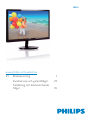 1
1
-
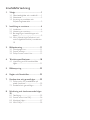 2
2
-
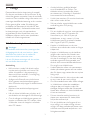 3
3
-
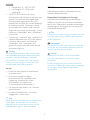 4
4
-
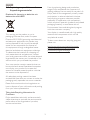 5
5
-
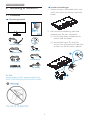 6
6
-
 7
7
-
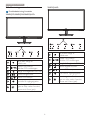 8
8
-
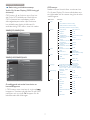 9
9
-
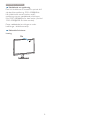 10
10
-
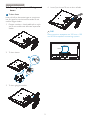 11
11
-
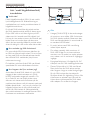 12
12
-
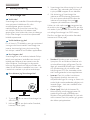 13
13
-
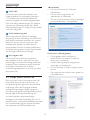 14
14
-
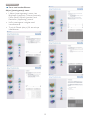 15
15
-
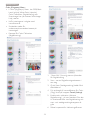 16
16
-
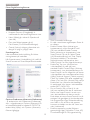 17
17
-
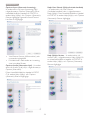 18
18
-
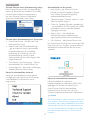 19
19
-
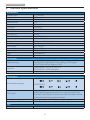 20
20
-
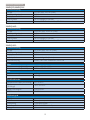 21
21
-
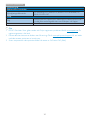 22
22
-
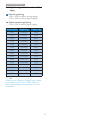 23
23
-
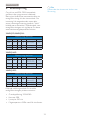 24
24
-
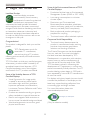 25
25
-
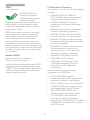 26
26
-
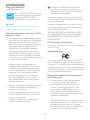 27
27
-
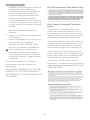 28
28
-
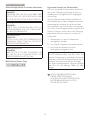 29
29
-
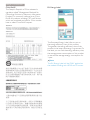 30
30
-
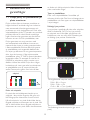 31
31
-
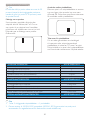 32
32
-
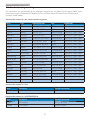 33
33
-
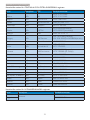 34
34
-
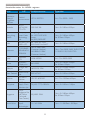 35
35
-
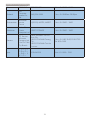 36
36
-
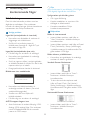 37
37
-
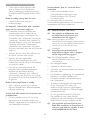 38
38
-
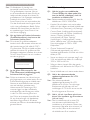 39
39
-
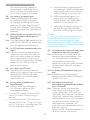 40
40
-
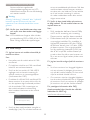 41
41
-
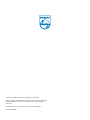 42
42
Philips 284E5QHAD/00 Användarmanual
- Kategori
- TV-apparater
- Typ
- Användarmanual
- Denna manual är också lämplig för
på andra språk
- English: Philips 284E5QHAD/00 User manual
Relaterade papper
-
Philips 273E3LHSB/00 Användarmanual
-
Philips 227E3QPHSU/00 Användarmanual
-
Philips 277E6EDAD/00 Användarmanual
-
Philips 247E6EDAW/01 Användarmanual
-
Philips 196E3LSB/00 Användarmanual
-
Philips 226V4LSB/00 Användarmanual
-
Philips 233V5QHABP/00 Användarmanual
-
Philips 227E4LSB/01 Användarmanual
-
Philips 224E5QDAB/00 Användarmanual
-
Philips 244E5QHAD/01 Användarmanual